Comment désinstaller et réinstaller les mises à jour Windows
Même si l'installation des mises à jour dans Windows est un processus simple, le mécanisme d'arrière-plan qui gère tout cela est assez compliqué. Il existe également de nombreuses informations erronées sur Internet sur la manière de traiter les problèmes liés à Windows Update..
L’une des idées fausses les plus répandues est que toutes les mises à jour Windows peuvent être installées simultanément en supprimant simplement le fichier. Distribution de logiciels dossier stocké dans C: \ Windows. C'est complètement faux. Oui, vous pouvez économiser de l'espace (de 500 Mo à plusieurs Go), mais la suppression du dossier ne supprimera aucune mise à jour installée..
En outre, il est déconseillé de supprimer le dossier SoftwareDistribution sauf si cela est absolument nécessaire. Il existe un sous-dossier appelé DataStore qui contient une grande base de données contenant toutes les mises à jour Windows disponibles. Cette base de données aura probablement une taille de quelques centaines de Mo. La suppression de cette base de données supprime simplement l'historique Windows Update de l'ordinateur..
Pour me le prouver, j'ai fait un test. j'ai ouvert Panneau de contrôle, cliqué sur Windows Update puis cliqué sur Afficher l'historique des mises à jour dans le menu de gauche.

Cet écran vous donne simplement une liste complète des mises à jour installées avec le Statut, Importance et Date d'installation. Lorsque nous supprimons le dossier SoftwareDistribution, cette boîte de dialogue sera complètement vide, comme si vous n'aviez jamais installé de mises à jour. Avant de vous montrer que, cliquez sur le bouton Mises à jour installées lien en haut où il vous indique comment supprimer une mise à jour.

Comme vous pouvez le constater, des centaines de mises à jour sont actuellement installées pour Office, Windows, Silverlight, etc. Maintenant, si vous suivez les instructions ci-dessous pour supprimer le dossier, vous pouvez revenir à Afficher l'historique des mises à jour dialogue et vous verrez qu'il est maintenant vide.

Cependant, si vous cliquez sur Mises à jour installées encore une fois, vous verrez que toutes les mises à jour répertoriées précédemment et toujours répertoriées ici. En effet, nous avons simplement supprimé l'historique des journaux des mises à jour et non les mises à jour réelles..
Cette boîte de dialogue vous permet de désinstaller une mise à jour, mais une à la fois. Il suffit de cliquer sur une mise à jour, puis sur Désinstaller. Malheureusement, il n’est pas possible de supprimer toutes les mises à jour en même temps, sauf si vous utilisez la restauration du système..
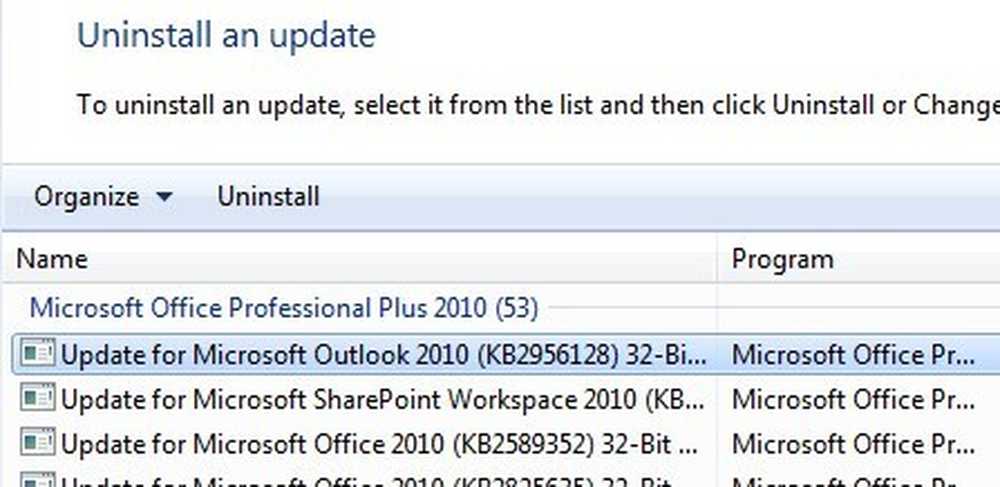
Si vous utilisez la restauration du système et restaurez l'ordinateur à un point de restauration précédent, toutes les mises à jour installées après ce point de restauration disparaîtront. Toutefois, pour supprimer toutes les mises à jour, vous aurez besoin d’un point de restauration créé juste après l’installation du système d’exploitation. Même si un point de restauration a été créé à ce moment-là, les anciens sont généralement supprimés au fil du temps pour laisser de la place pour les nouveaux points de restauration..
Néanmoins, si vous avez beaucoup d'espace alloué à la restauration du système, vous pourrez peut-être restaurer plusieurs mois de mises à jour à la fois..
Une fois que vous avez supprimé le contenu du dossier, vous devrez revoir Windows Update via le Panneau de configuration et rechercher les mises à jour. La base de données entière sera construite à partir de zéro et vous remarquerez peut-être que Windows montre Vérification des mises à jour pendant très longtemps. En effet, une liste de chaque mise à jour applicable au système d'exploitation doit être téléchargée à nouveau, puis comparée aux mises à jour actuellement installées sur le système..
Supprimer le dossier SoftwareDistribution
Pour supprimer ce dossier, vous devez d’abord arrêter le Windows Update et MORCEAUX services dans Windows. Pour cela, cliquez sur Début et tapez services.msc dans le champ de recherche.

Ensuite, faites un clic droit sur le Windows Update service et cliquez sur Arrêtez. Faire la même chose pour le Service de transfert intelligent en arrière-plan (BITS) service aussi.

Naviguez maintenant vers le dossier suivant indiqué ci-dessous et vous verrez plusieurs dossiers énumérés ici. Les principaux que nous allons parler sont Téléchargements et Magasin de données.
C: \ Windows \ SoftwareDistribution

Si vous essayez de récupérer uniquement l’espace disque, vous ne devez supprimer que le contenu de la Télécharger dossier, bien qu'en théorie cela ne devrait pas vraiment être nécessaire. Le dossier de téléchargement contient en fait toutes les mises à jour téléchargées mais non encore installées. Une fois installées, les mises à jour sont supprimées dans un délai de 10 jours. Donc, théoriquement, la taille de ce dossier devrait diminuer rapidement après l’installation de toutes les mises à jour Windows..
le Magasin de données Le dossier contient la base de données avec l'historique complet des mises à jour Windows pour l'ordinateur. Une fois qu'il aura été supprimé, la boîte de dialogue de l'historique des mises à jour sera vide, comme je l'avais montré ci-dessus, mais toutes vos mises à jour resteront. Vous ne devriez vraiment jamais supprimer le dossier DataStore sauf si on vous le demande ou si Windows Update est complètement corrompu et mal configuré..
Notez que vous ne pourrez peut-être pas supprimer certains dossiers et le fichier ReportingEvents. Dans le cas où vous ne pouvez pas supprimer un dossier, ouvrez-le simplement et supprimez tout le contenu qu'il contient. En ce qui me concerne, une erreur s'est produite lors de la tentative de suppression du dossier DataStore. Je suis donc allé dans le dossier et j'ai supprimé le fichier de base de données et tous les autres fichiers du dossier..
Vérifier les mises à jour Windows
Si vous avez supprimé le dossier SoftwareDistribution, vous devez accéder à nouveau à Windows Update pour rechercher des mises à jour. Cela montrera que vous n'avez jamais vérifié les mises à jour, car l'historique des mises à jour a maintenant disparu..

Clique le Vérifier les mises à jour bouton et soyez prêt à attendre un moment que la base de données est recréée.
Conclusion
Donc, l’essentiel est que vous ne pouvez pas vous débarrasser de toutes les mises à jour Windows en même temps, à moins de disposer d’un point de restauration très ancien sur le système. Deuxièmement, vous ne devez supprimer que le Téléchargements dossier dans le Distribution de logiciels dossier si vous souhaitez économiser de l’espace ou tout simplement installer toutes les dernières mises à jour et attendre 10 jours pour voir si elles sont supprimées automatiquement.
Troisièmement, vous ne devez supprimer que le Magasin de données dossier si quelque chose ne va vraiment pas avec Windows Update, comme ne pas afficher de nouvelles mises à jour pendant plusieurs mois, etc. Espérons que cela vous donne une meilleure compréhension du fonctionnement de Windows Update et de la manière dont les fichiers sont stockés. Si vous avez des questions, postez un commentaire. Prendre plaisir!




